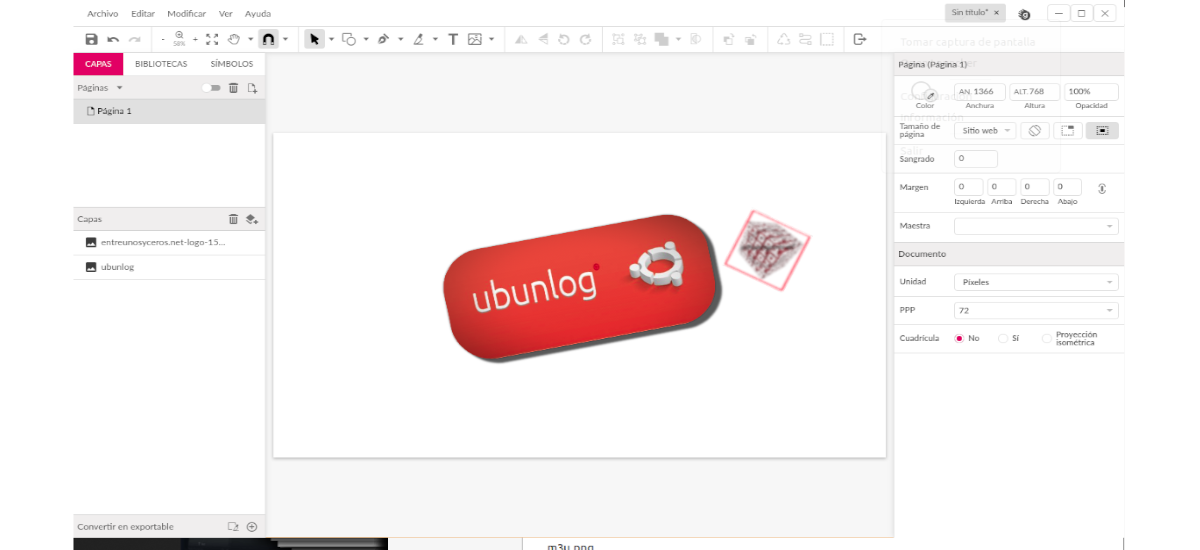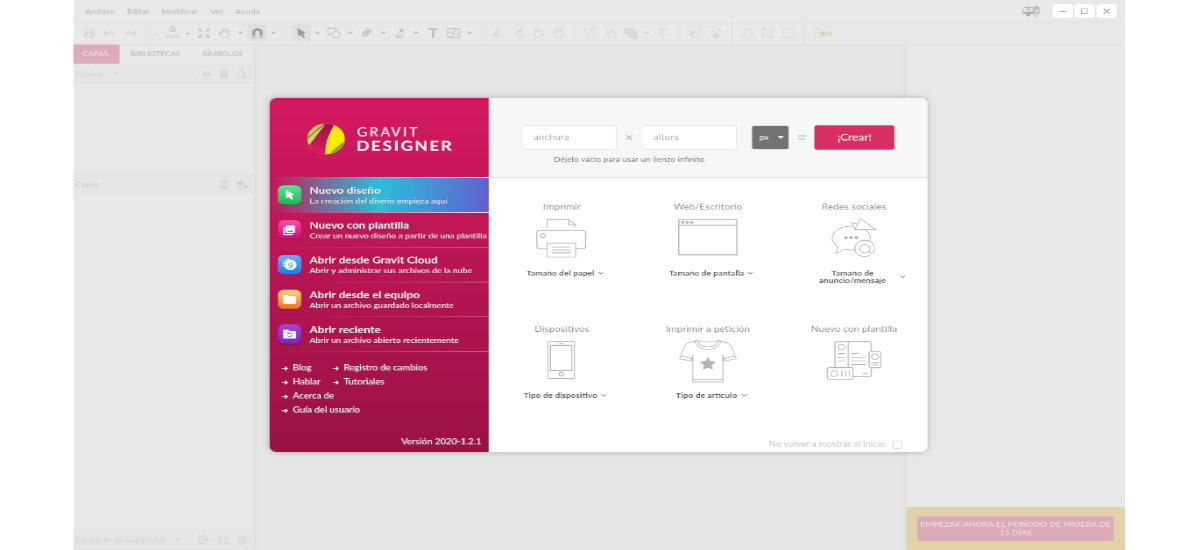Nel prossimo articolo daremo uno sguardo a Gravit Designer. Se vuoi lavorare con file di grafica vettorialeNelle righe seguenti vedremo come installare questo strumento in Ubuntu. Gravit Designer è un'applicazione di progettazione grafica vettoriale gratuita e completa a portata di mano.
Il programma ha una precisione impareggiabile in qualsiasi unità (pixel, mm, cm, ecc.) dalla creazione all'esportazione. Offre ancoraggi automatici e layout progettati per layout dello schermo perfetti per pixel, oltre a più riempimenti / bordi, effetti e modalità di fusione, insieme a stili condivisi. Gravit Designer ci consentirà di importare schizzi, modelli di design, trasformazioni e altro ancora. Ci consentirà persino di esportare in PDF, SVG e immagini di alta qualità attraverso tagli e varie risorse disponibili.
Caratteristiche generali di Gravit Designer
- Il programma Ci consentirà di importare schizzi, modelli di design, trasformazioni e altro ancora. Ce lo permetterà persino esportare in PDF, SVG e immagini di alta qualità utilizzando tagli e varie funzionalità disponibili per lavorare. Per ora, Gravit può salvare i nostri progetti nel proprio formato (.gravit) o esportarli in PNG, JPG o PDF. Il supporto per altri formati di grafica vettoriale popolari è previsto nelle versioni future.
- Noi troveremo lingue disponibili; Inglese, tedesco, portoghese, spagnolo, francese, polacco, turco, italiano, olandese e altro ancora.
- Ha anche supporto per livelli, pagine e oggetti.
- Le pagine potranno ereditare le caratteristiche di una pagina master. Questo può essere utile se stiamo lavorando a un progetto con molte pagine che richiede un formato coerente.
- Possiamo selezionare gli oggetti facendo clic in un punto qualsiasi dell'area di disegno. Selezionando una casella di testo, un cerchio o qualsiasi elemento disegnato, il programma ci permetterà di utilizzare gli strumenti di trasformazione per regolarne la posizione, modificarne le dimensioni o raggrupparlo con altri elementi.
- Nell'interfaccia del programma troveremo una barra degli strumenti, che cambierà a seconda dello strumento selezionato. Questo approccio contestuale cerca di ridurre il disordine e nascondere le opzioni non necessarie dallo schermo, poiché non è possibile lavorare con più di uno strumento alla volta.
- Il numero di opzioni visibili dipende dallo strumento che utilizziamoe la maggior parte di esse sono rappresentate da piccole icone. Alcuni pulsanti apriranno le proprie finestre con molte funzioni.
- Gravit è stabile, anche possiamo usarlo direttamente dal browser.
Installa Gravit Designer su Ubuntu
Per installare Gravit Designer in Ubuntu, possiamo farlo attraverso Scatto. Dobbiamo avere il supporto per questa tecnologia installata nel nostro sistema. Se non l'hai ancora disponibile, puoi utilizzare quanto segue lezione per installarlo.
Una volta che l'opzione per installare i pacchetti snap è disponibile, dovremo aprire un terminale (Ctrl + Alt + T) e installa la versione stabile del programma utilizzando il comando:
sudo snap install gravit-designer
Una volta terminata l'installazione, possiamo ora cercare il programma di avvio del programma sul nostro sistema.
Un'altra possibilità che avremo per utilizzare questo programma in Ubuntu sarà scaricando l'applicazione in formato AppImage, che è compatibile con la maggior parte delle attuali distribuzioni Gnu / Linux.
Ora L'applicazione in formato AppImage può essere scaricata da questo link. Una volta terminato il download, ora possiamo decomprimere il pacchetto scaricato di recente. La prossima cosa che faremo è entrare nella directory in cui abbiamo salvato il contenuto del pacchetto compresso:
cd GravitDesigner
Una volta dentro, lo faremo concedere le autorizzazioni di esecuzione al file AppImage:
sudo chmod a+x GravitDesigner.AppImage
E possiamo eseguirlo digitando:
./GravitDesigner.AppImage
Avremo anche la possibilità di eseguire il programma facendo doppio clic sul file. Dovremo creare un account gratuito per iniziare a utilizzare il programma. Inoltre, troveremo un'opzione per provare l'opzione gratuita di 15 giorni se vogliamo provare la versione PRO di questo programma.
Se desideri prova questa app di disegno vettoriale prima di installarla sul tuo sistema, Può utilizzare dal browser web.
Possono essere trovati Tutoriales su come lavorare con questa applicazione sul sito web del progetto.